你知道TP-Link路由器如何恢复出厂设置?TP-Link路由器恢复出厂设置的方法,这里为大家整理一些的TP-Link路由器恢复出厂设置www.tplogincn.com方法,希望对大家有帮助!
TP-Link路由器出厂默认的回收方法
当我们忘记了路由器的Web管理帐号和密码,我们可以恢复出厂设置的操作,账号和密码恢复为默认的管理员,在一些特殊的海关案件可能需要重置路由器恢复出厂设置。
OSS \/复位键恢复出厂设置
有一个OSS \/复位按钮旁边的电源插座的TP-Link路由器,需要时间来恢复出厂设置,按OSS \/复位按钮到路由器上,指示出来,释放的OSS \/复位按钮,然后你要恢复出厂设置的TP-Link路由器。

PS:使用OSS \/复位键恢复出厂设置的方法,忘了使用Web管理帐号和密码TP-LINK路由器的情况下,因为他不需要登录到Web管理页面可以操作。
Web管理页面恢复出厂设置
1、登录到Web页面管理:在浏览器中打开192.168.1.1的管理页面,然后输入你的用户名和密码,点击“确定”按钮进入TP-Link路由器管理界面。
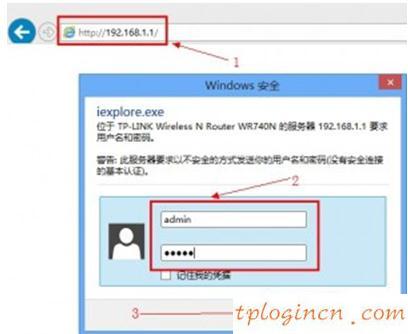
2、在Web管理页面,点击左侧下方的“系统工具”然后点击“恢复出厂设置”->点击恢复出厂设置我点击“在弹出的提示框好,然后重新启动路由器,路由器将TP链接恢复出厂设置完成重启后。
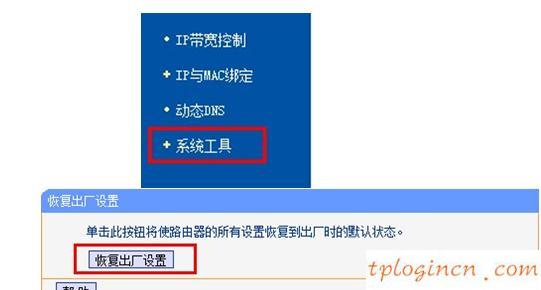
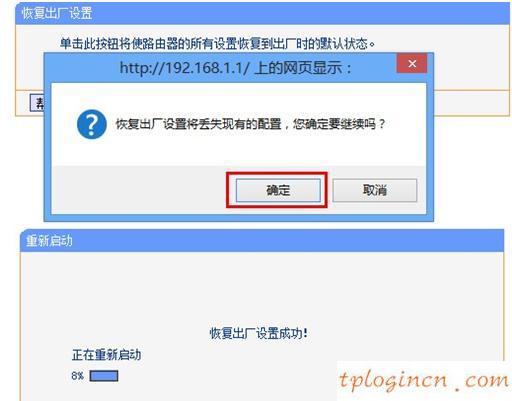
PS:Web管理页面恢复出厂设置的方法,必须知道网站的用户名和密码管理工具可以操作,适用于路由器不稳定,经常掉线或其他情况需要使用时,恢复出厂设置。

